Instalar Windows 10 Technical Preview en VirtualBox
Tal y como explicamos hace unos días, aquellos interesados en provar Windows 10 ya se lo pueden descargar desde el sitio web de preview de Microsoft para instalarlo.
Pueden hacerlo directamente en una computadora, vigilando para ello que no sea de producción, es decir, que podamos tener toda una computadora a nuestra disposición para realizar pruebas, algo ya de por si difícil porque… ¿a quien le sobra una computadora de la potencia necesaria para ejecutar Windows 10?
Otra solución pasa por instalar el nuevo sistema operativo de Microsoft en una partición o un disco duro secundario, pero nos podríamos llegar a encontrar (difícil, aunque posible) con una pérdida de datos si la versión previa de Windows 10 tiene un malfuncionamiento y el error provoca la escritura en discos o particiones vecinos, o bien directamente la sobreescritura de la tabla de particiones.
Otra solución puede venirnos por la parte del software, mediante una máquina virtual. Esta consiste en un programa que simula una computadora completa con todos sus sistemas y subsistemas, con la cual se “engaña” a un sistema operativo para hacerle creer que, en realidad, se está ejecutando directamente sobre un hardware.
Uno de los programas de máquina virtual hardware más populares es VirtualBox, ya que es gratuito y multiplataforma, soportando las tres grandes plataformas de escritorio: Windows, Mac OS X y GNU/Linux, además de Solaris, el UNIX que Oracle heredó de Sun Microsystems, pues VirtualBox es un producto nacido de esta última.
Para instalar Windows 10 en VirtualBox tenemos que crear una máquina virtual de la forma habitual con que lo hacemos para cualquier otro sistema. En la elección de sistema operativo tendremos que indicar a VirtualBox que ejecutaremos un Windows 8.1:
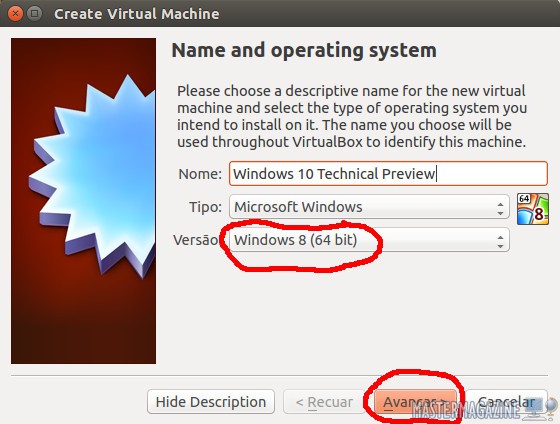
De hecho, algunas personas que han provado la Tech Preview, afirman haber hallado rastros de identificadores de Windows 8 Update 2 en partes del sistema, lo que ha llevado a pensar que, originalmente, Windows 10 habría sido concebido como una segunda actualización de Windows 8.
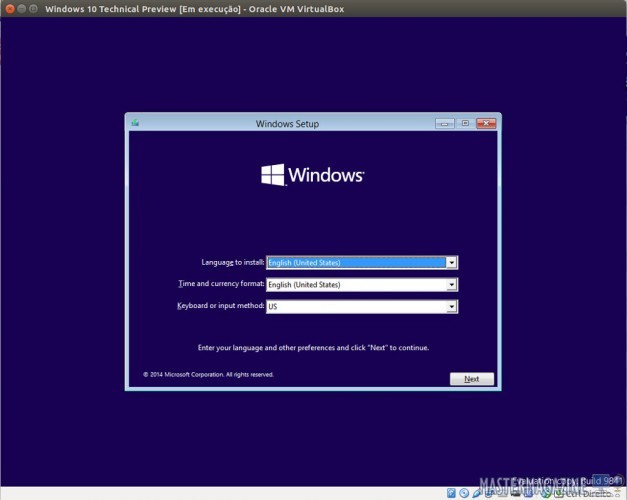
Instalación de Windows 10 en VirtualBox. Clic para agrandar
El rendimiento de Windows 10 Technical Preview ejecutándose dentro de VirtualBox no es el mismo que ejecutándose directamente sobre un hardware. En este último caso es mucho más rápido.
En general, siempre que ejecutemos un sistema operativo directamente sobre el hardware, ello nos será mucho más rápido que dentro de un software de máquina virtual. Así, ¿cual será la ventaja de ejecutarlo en, por ejemplo, VirtualBox?
Si instalamos este o cualquier otro sistema en una computadora real, siempre tendremos que cambiarnos a esta para trabajar con él, un proceso que muchas veces nos dará pereza. En cambio, al tenerlo en una máquina virtual en la misma computadora en la que estamos trabajando, nos es más fácil aprovechar cualquier momento para arrancar dicha máquina y trabajar y aprender un poco con el nuevo sistema, ya que dicha máquina virtual la tendremos directamente en nuestra computadora de trabajo habitual o en una en la que podamos trabajar asiduamente.
Por Guillem Alsina, el 18/10/2014.